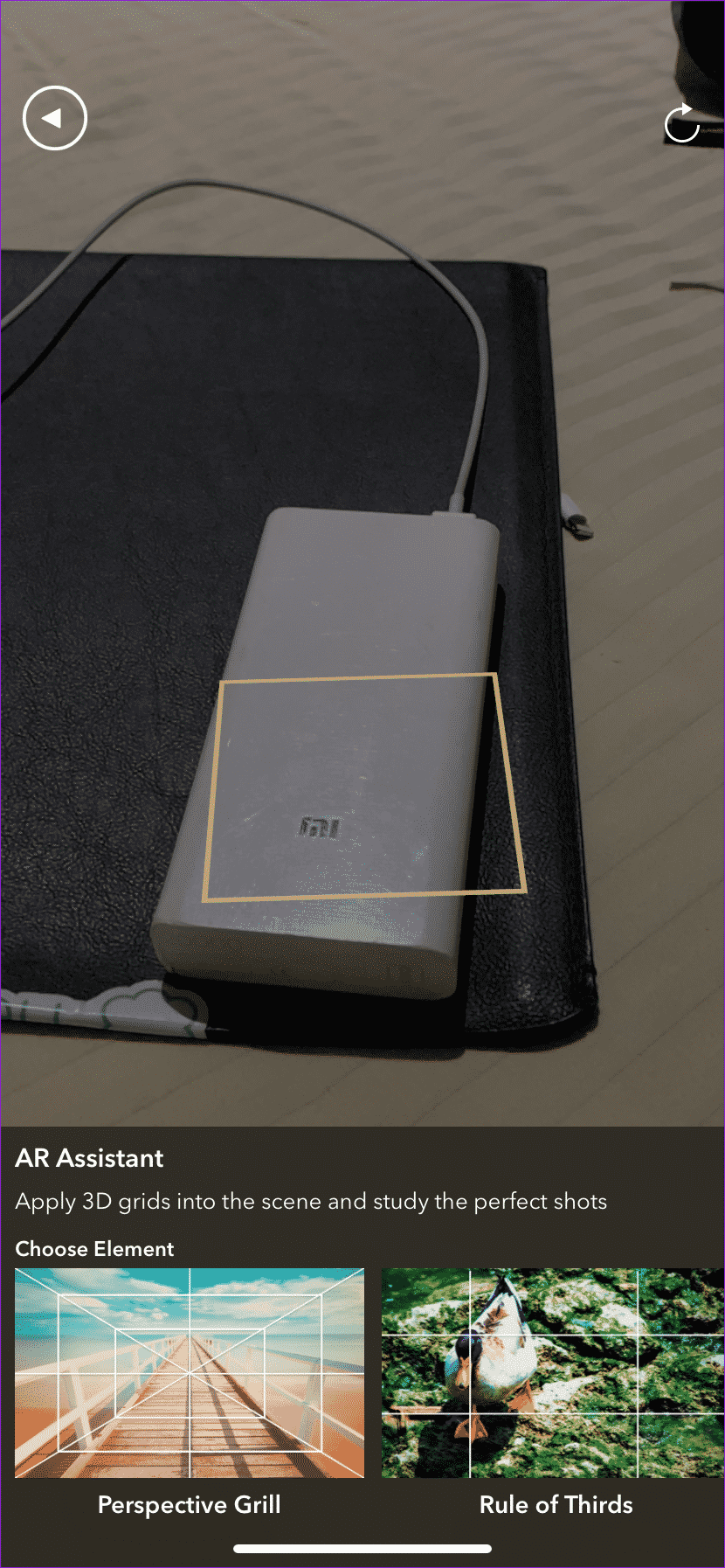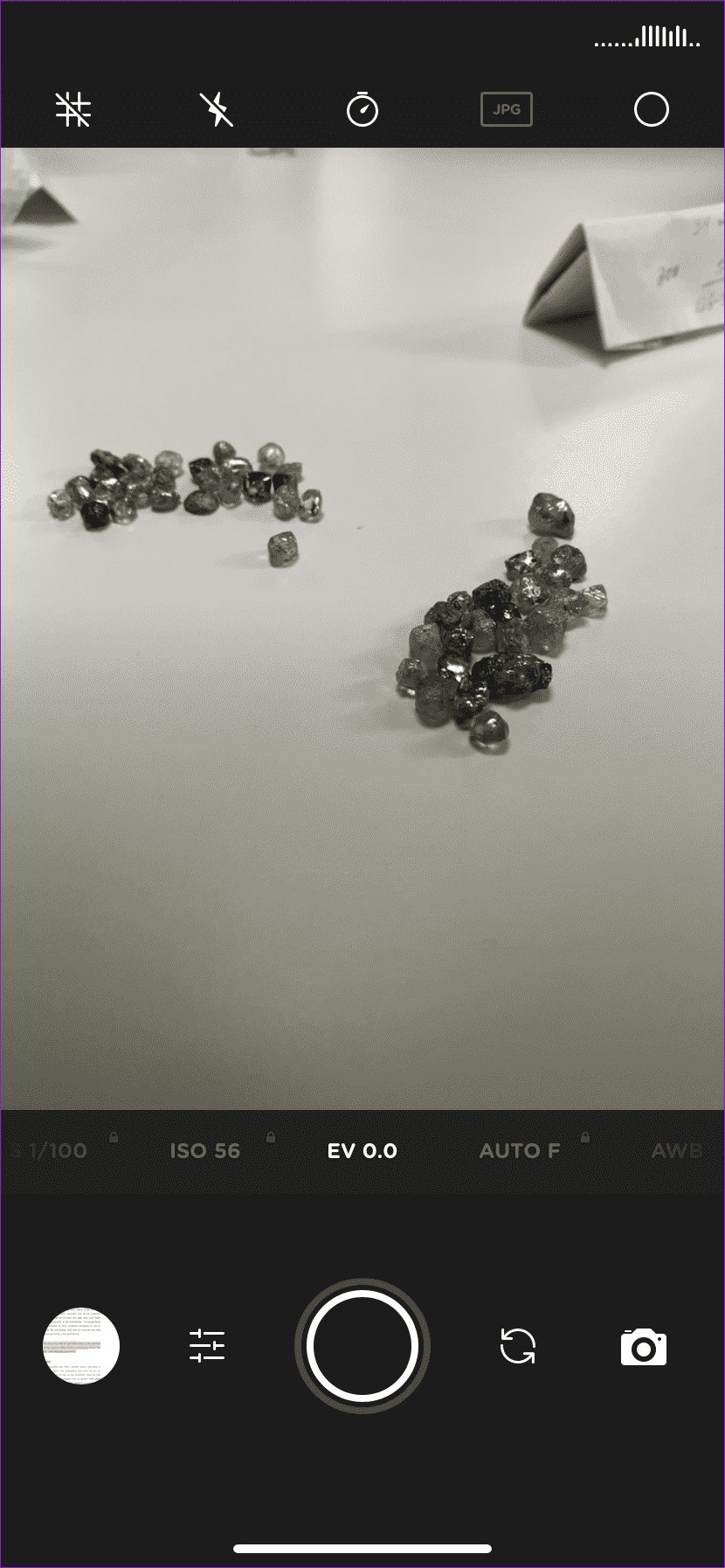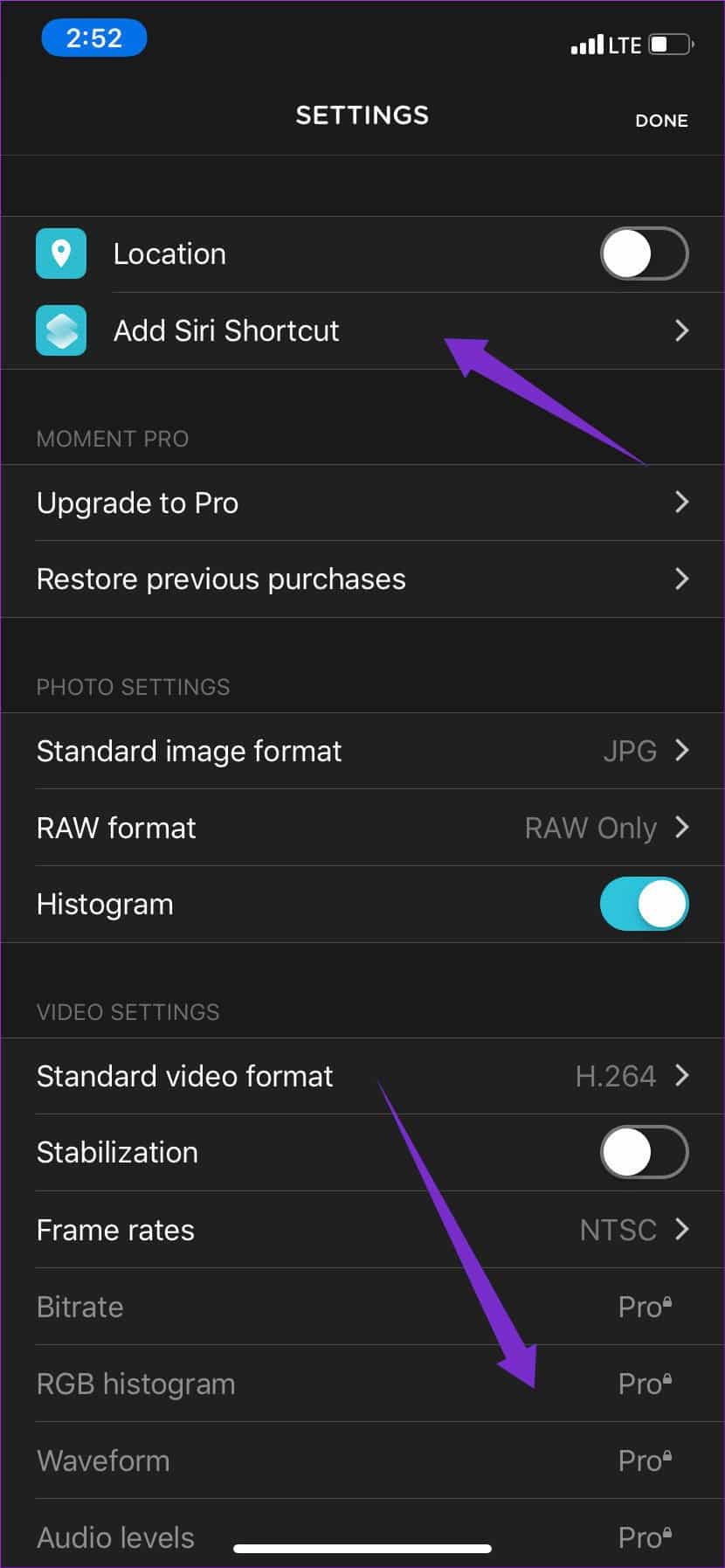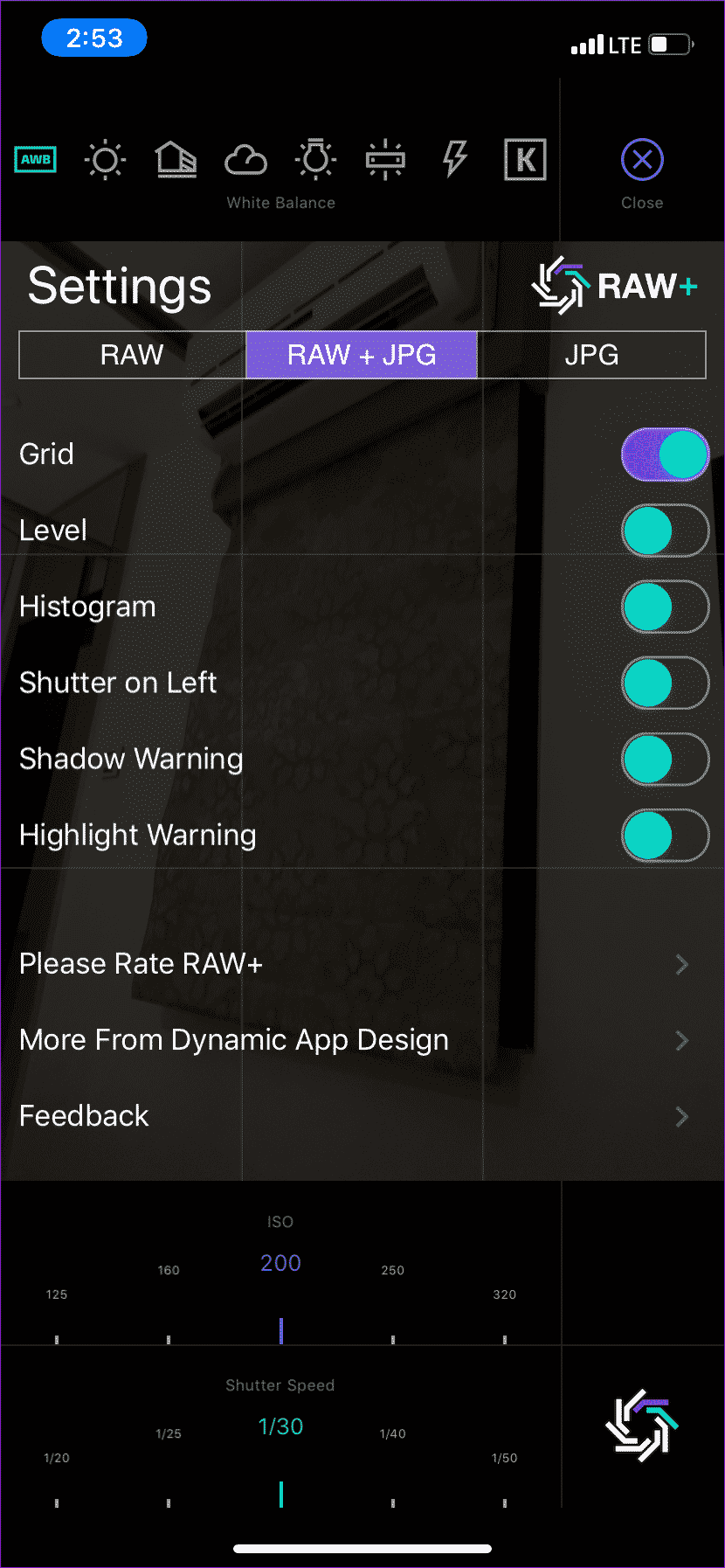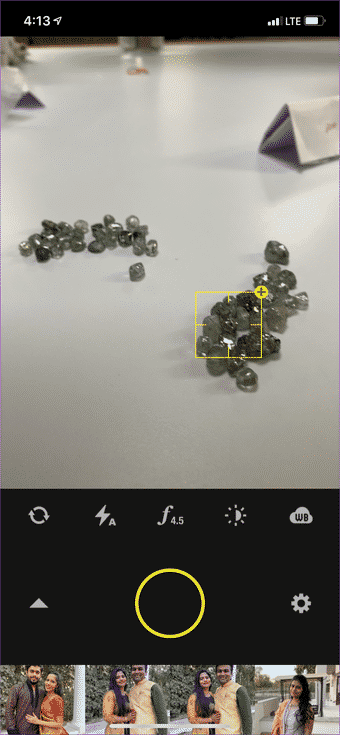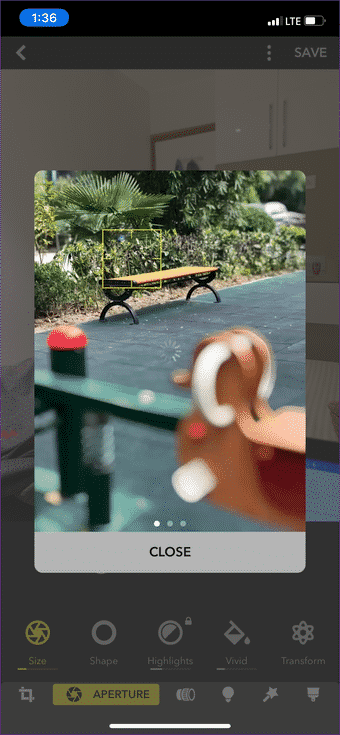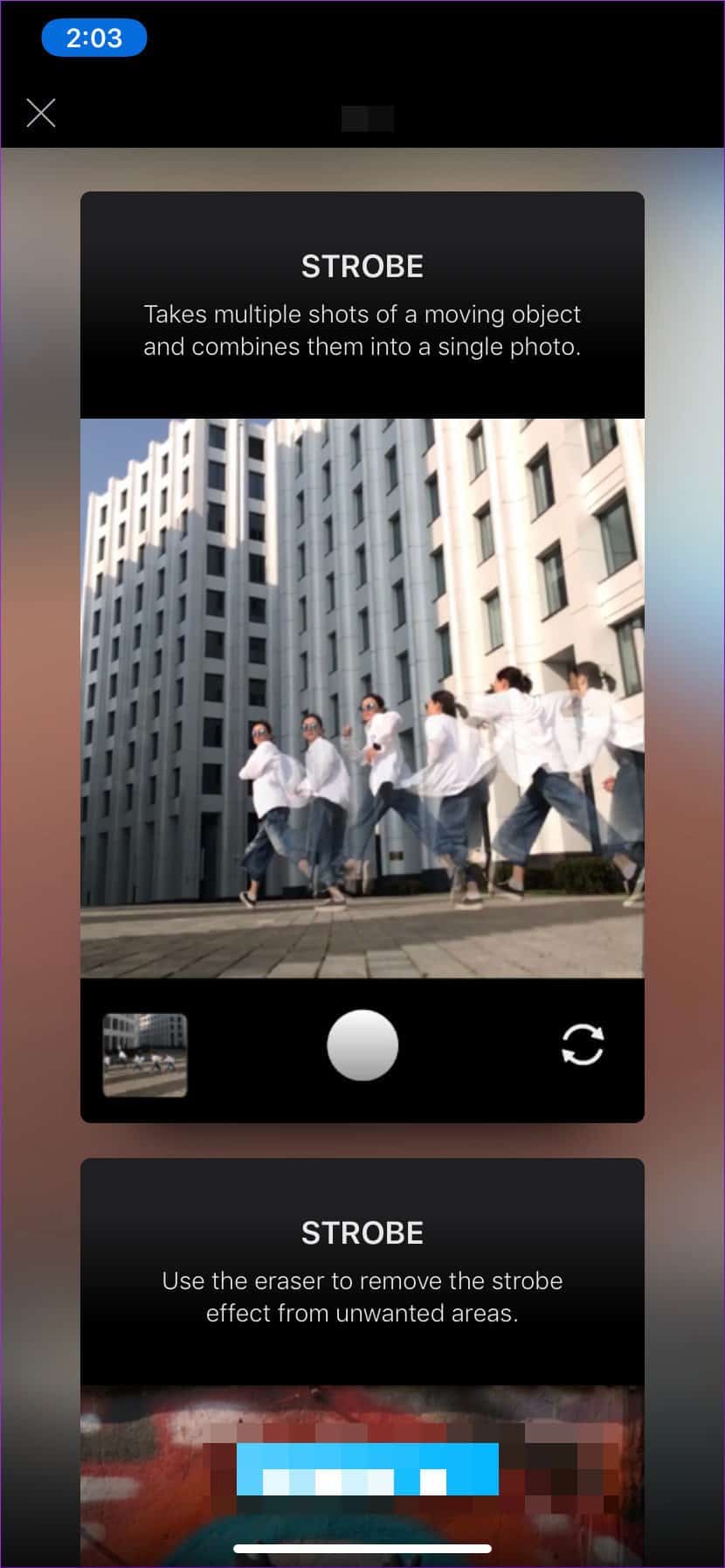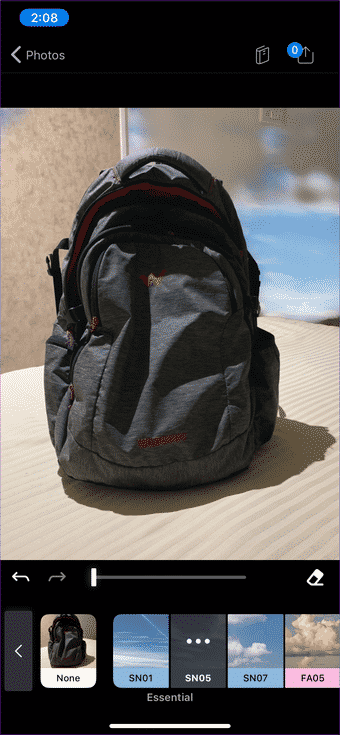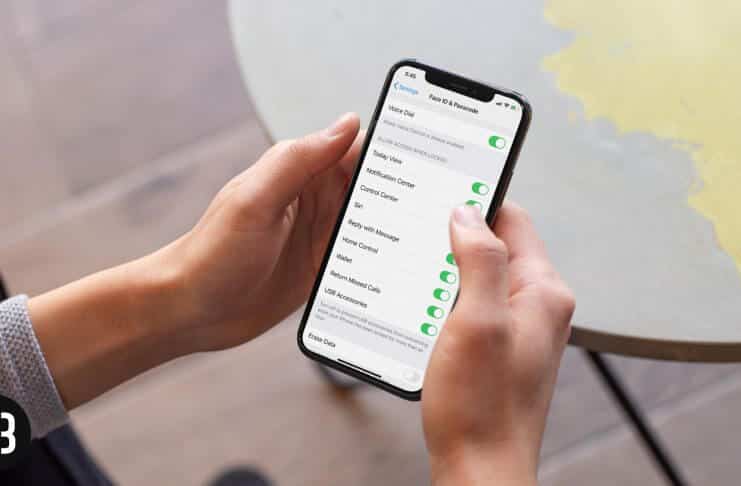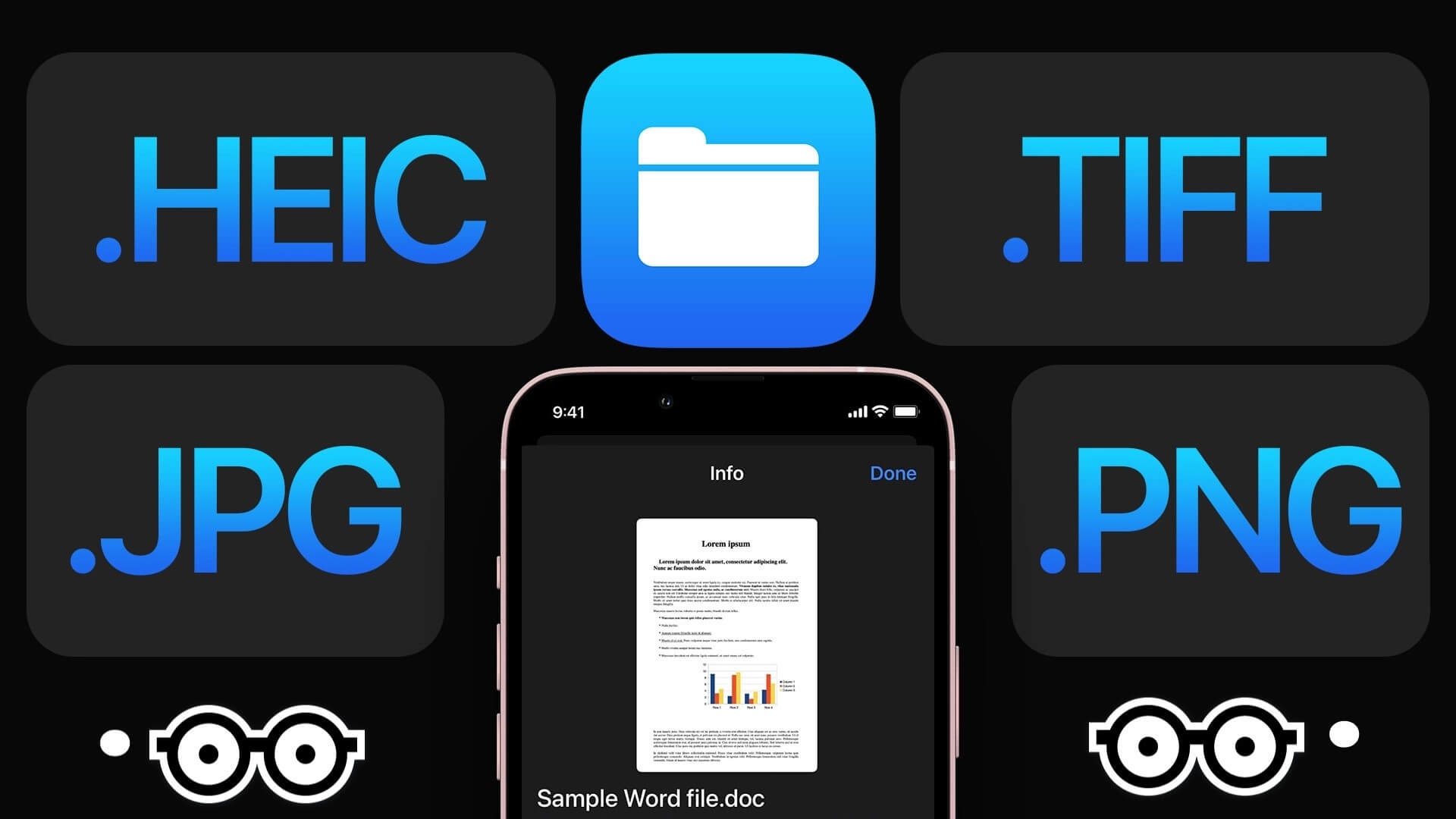Rivaliteten mellan Android och iOS är nu ett minne blott. Båda plattformarna har mognat tillräckligt under åren för att du kan välja en och hålla fast vid den i några år. Naturligtvis finns det fortfarande skillnader. iOS är fixerat vid navigeringsgester, medan Android fortfarande är kungen av anpassning.
En anmärkningsvärd skillnad du kommer att märka, särskilt när du byter från en Samsung- eller Huawei-telefon till en iPhone, är Kamera-appen.
Apples vanliga tillvägagångssätt att "veta vad som är bäst för kunderna" fungerar bra i de flesta fall. Men det enda området där de har halkat efter eller inte helt utnyttjat den verkliga potentialen hos sina klassledande A-seriechip är programvaran för kameraappar.
Apple skryter ofta om hur bra iPhone är för professionella fotografer, och även om det påståendet stämmer till viss del kan programvarufunktionerna tas för givna. Till skillnad från sina Android-konkurrenter finns det ingen manuell kamerakontroll. Du kan inte ändra ISO- eller bländarinställningen (vilket bara kan göras efter att bilden är tagen) eller justera slutartiden.
I det här inlägget ska jag diskutera de fem bästa kameraapparna som är alternativ till standardkameraappen på iOS. A12 Bionic, med sin NPU (Neural Processing Unit), kan hantera alla programvaruändringar för att omfamna fotografering. Låt oss ta reda på vilken som är bäst.
1. DSLR-KAMERA
Om du vill ha fullständig manuell kamerakontroll för din iPhone behöver du inte leta längre, klicka på nedladdningsknappen nedan. DSLR-kameraappen har ett välbekant gränssnitt med många funktioner att välja mellan.
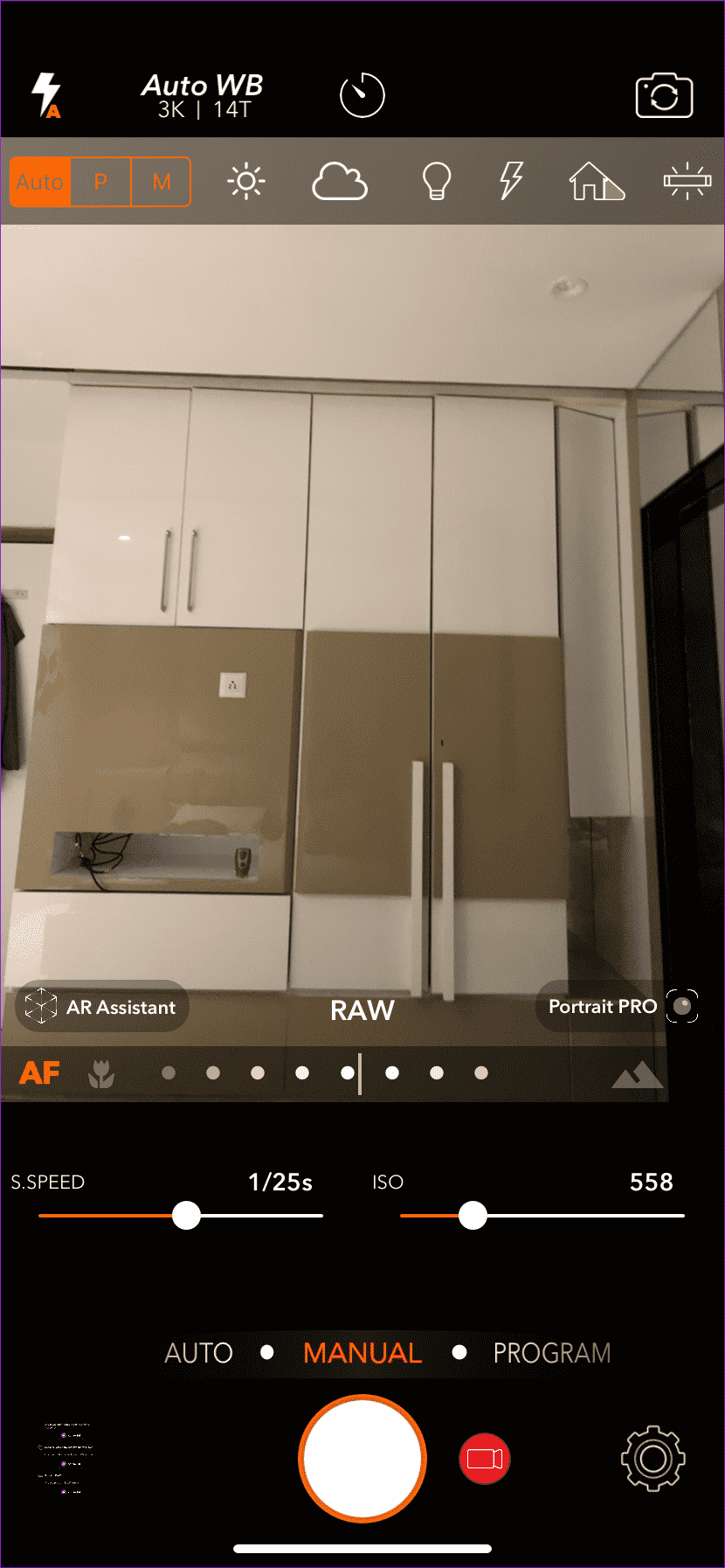
Det automatiska läget liknar det du hittar i standardappen för kamera. Tryck nu på alternativen för slutartid eller ISO, så växlar appen till manuellt läge.
Du kan dra i den övre listen och manuellt ändra fokus på motivet. Det är ungefär som hur du sveper åt höger/vänster på ett professionellt systemkameraobjektiv för att ändra fokus på motivet. Det är utmärkt för makrobilder.
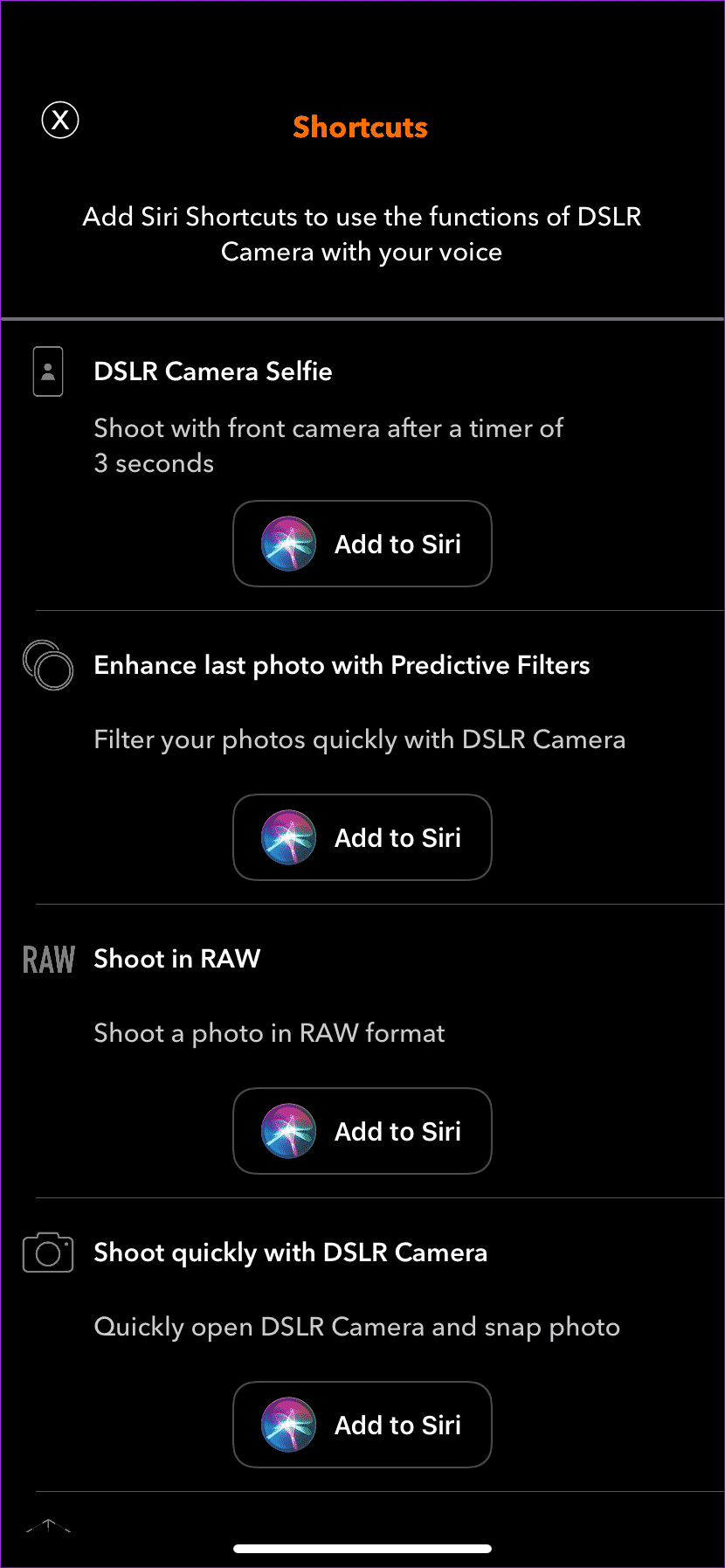
Andra funktioner inkluderar möjligheten att ändra ISO, slutartid, filter, stöd för RAW-bilder, upplösning, porträtt, AR-assistent och mycket mer. Dessa funktioner är även tillgängliga för videor. Appen har även stöd för genvägar som "Lägg till i Siri".
LADDA NER DSLR-KAMERA FÖR IPHONE
2. ÖGONBLICK
Som du såg tidigare organiserar systemkameran varje funktion snyggt bakom olika menyer. Du väljer ögonblicket för ett något annorlunda tillvägagångssätt. Appen bidrar med en mängd olika alternativ.
Du kan ändra exponering, slutartid, vitbalans, fokus och spara bilder i RAW-format.
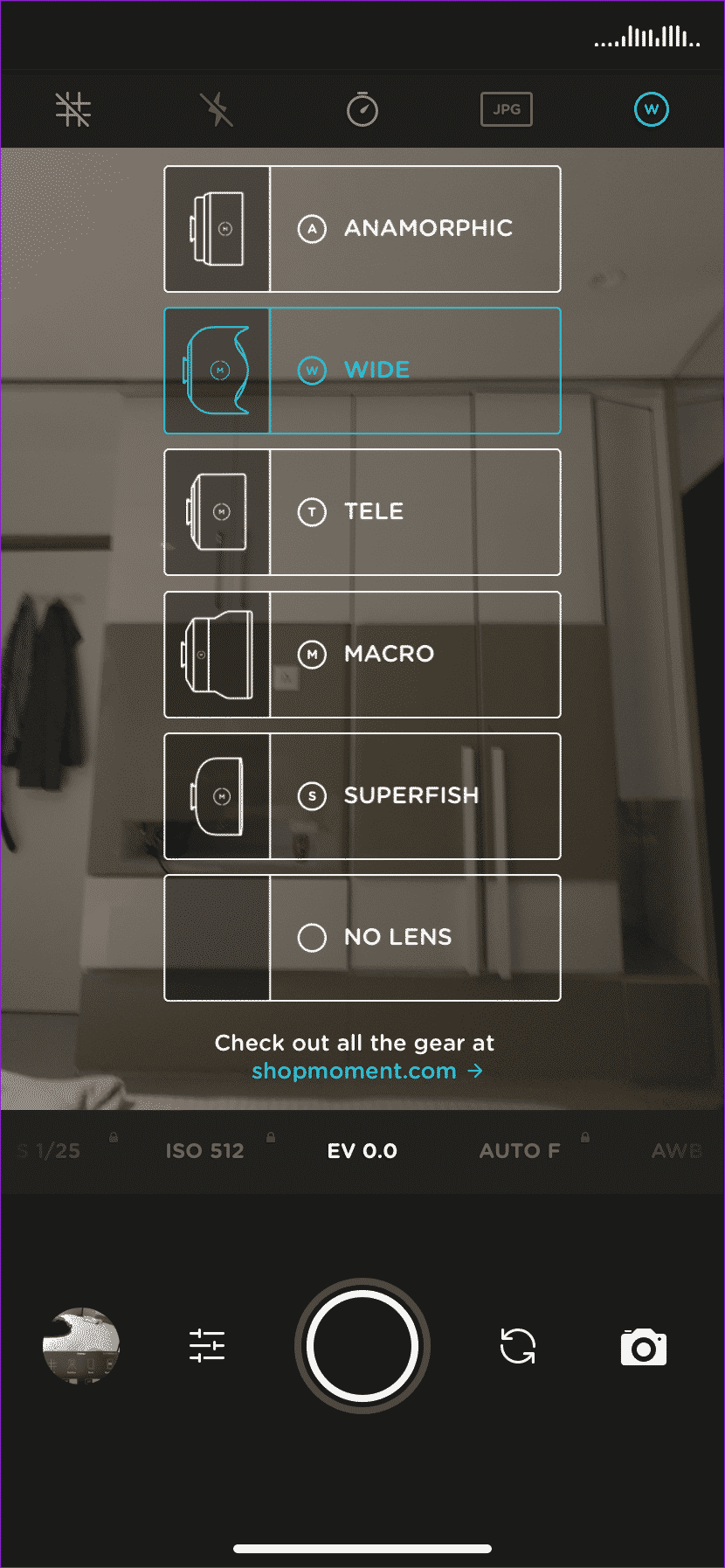
Avancerade videoverktyg inkluderar flera färgprofiler, bithastighetsinformation, ett RGB-histogram, en vågformsvisning och tvåkanaliga ljudmätare.
Ett intressant element är synfältet. Appen låter dig välja mellan olika alternativ, inklusive Anamorfisk, Vidvinkel, Tele (om stöds), Makro (för närbilder) och Super Fisheye.
Du kan också automatisera uppgifter med hjälp av genvägarna "Lägg till i Siri" i inställningsmenyn.
3. RAW+
RAW+ följer en WYSIWYG-filosofi. Alla aktiverade alternativ visas direkt i början av appen. Som alltid kan du ändra slutartid och ISO innan du tar bilden.
Du kan välja mellan olika filter högst upp. I inställningsmenyn kan du spara bilder i RAW-format (väldigt användbart efter redigering av åtgärden).
Mina enda klagomål på appen är de onödigt stora förhandsgranskningarna av bilderna, och avtryckaren är faktiskt en applogotyp, vilket kan vara förvirrande för förstagångsanvändare. Det finns inte heller någon Siri-genvägsfunktion.
4. FOCOS
Låt dig inte luras av namnet. Även om appen syftar till att tillhandahålla porträttbilder för alla iPhone-modeller, är dess övergripande fördelar mycket fler än så.
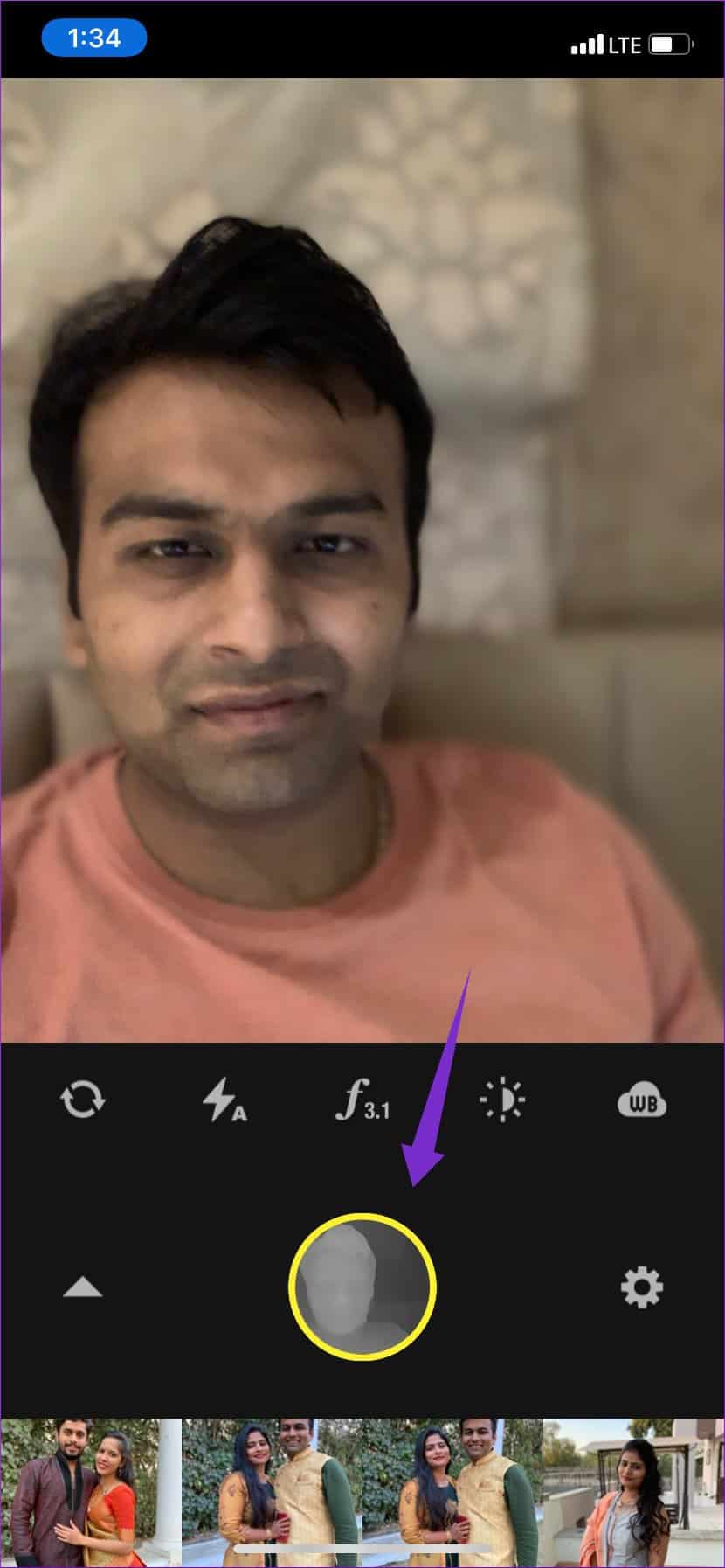
Naturligtvis inkluderar de vanliga manuella alternativen vitbalansstöd och möjligheten att ändra bländare. Du kan också ta ett Live Photo-porträtt och se djupmappningstekniken i realtid i avtryckaren.
Nyare iPhones stöder den här funktionen, men det är en fördel för de som håller sig till äldre modeller. Du kan också ta ett foto och sedan ändra fokus i redigeringsappen.
Appen identifierar de valda fotona i galleriappen och föreslår att lägga till en bakgrundssuddighet till dem. Utöver det kan du också lägga till färgeffekter, ändra motivets fokus och lägga till filter. Bakgrundssuddigheten var dock en succé för mig.
I en framtida version skulle jag vilja se stöd för RAW-bilder och Siri-genvägar.
5. QUICKSHOT
Den här är mer en fotoredigeringsapp än en kameraapp. Men jag inkluderar den här eftersom den har ett par knep i rockärmen.
Appen erbjuder inget manuellt kontrollläge. Istället kombinerar den två unika funktioner. Den ena är Strobe-läget, som tar flera bilder av ett rörligt motiv och kombinerar dem till en enda bild för att skapa ett fantastiskt nytt utseende.
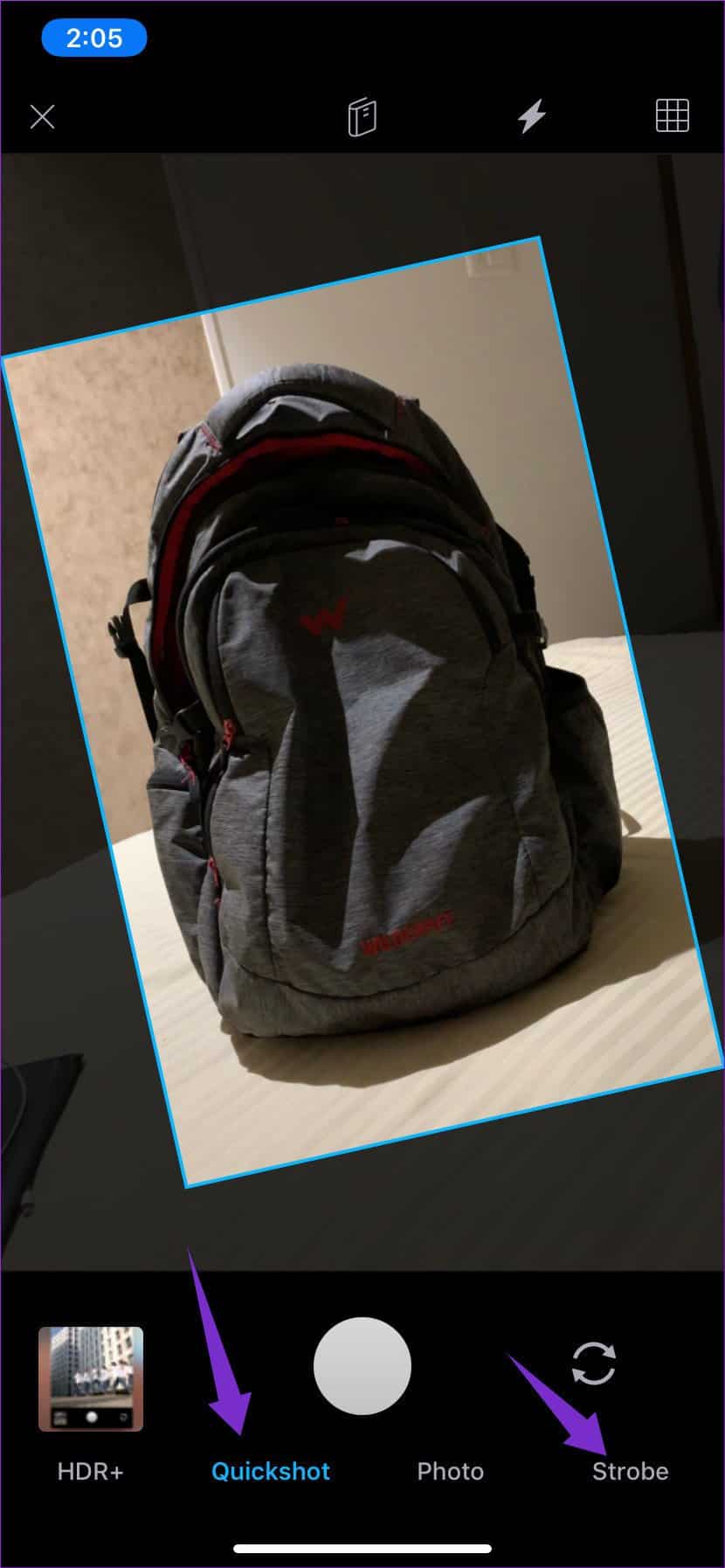
Den andra är Quickshot. Med den kan du ta en direkt bild av vilken person eller vilket objekt som helst, oavsett hur klumpigt du håller kameran. Kameralinsen justerar sig automatiskt för en direkt vy.
Utöver det kan du redigera vilken bild som helst i galleriet med fullständiga redigeringsalternativ. Man kan lägga till effekter, använda filter, justera ljus, kontrast, skuggor och mycket mer.
LADDA NER QUICKSHOT FÖR IPHONE
Foton som ett proffs
Låt oss sammanfatta. Stock Camera-appen är ganska bra. Den har också vissa fördelar. Du kan starta den direkt från Kontrollcentret och låsskärmen. Appen är lätt att använda. Men när det gäller manuella kontroller, stöd för RAW-bilder och tillägget av porträttläge för äldre iPhones, hamnar appen efter sina konkurrenter.
Om du har lagt märke till listan ovan har varje app sina för- och nackdelar. Om du väljer en app utifrån dina kunskaper inom fotografering skulle jag välja DSLR Camera-appen. Det finns en anledning till att den ligger högst upp i App Store.